INTRODUZIONE
In questa guida viene spiegato come emettere e far rientrare buoni merce / gift card. Nel caso in cui lo si preferisse, con i software di 2Bit è possibile gestire l’emissione di un buono tramite associazione ad un barcode di una tessera già stampata. In questo modo il buono verrà collegato alla tessera (es. fidelity del cliente), senza necessità che venga stampato.
CONFIGURAZIONI
- Creare una modalità di pagamento di tipo “SCONTO A PAGARE”, come da immagine:
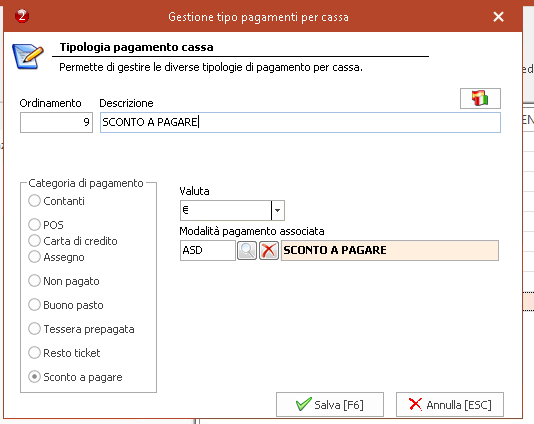
- Creare un nuovo tipo di pagamento, con impostazioni uguale alla modalità “CREDITO CLIENTE”
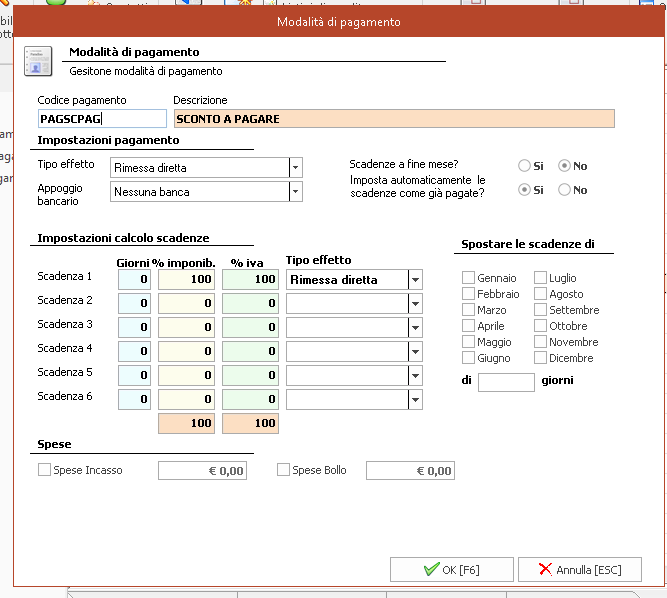
- Creare quindi un buono, nella sezione fidelity -> tipo buoni/coupon. Gli scenari possibili sono questi:
- Buono generico: normale buono merce.
- Buono con inserimento barcode: spuntare su “INSERIMENTO MANUALE CODICE BUONO (BARCODE)”. Grazie a questa spunta sarà possibile inserire il codice del buono in fase di emissione.
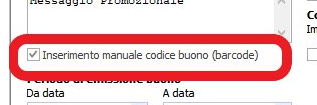
- Buono con attivazione tramite fidelity: Affinché il meccanismo funzioni, è necessario creare una regola nella sezione fidelity –> articoli associando il modello tessera al tipo buono creato con questa guida.

- Buono per volantini e marketing: E’ possibile generare dei buoni riciclabili all’infinito, ad esempio se pubblicati su riviste o web, indicando la spunta “buono per volantini e marketing”. In questo modo il buono può essere utilizzato infinite volte per tutti i clienti che presentano il coupon. In questo scenario alcune caratteristiche saranno disabilitate:
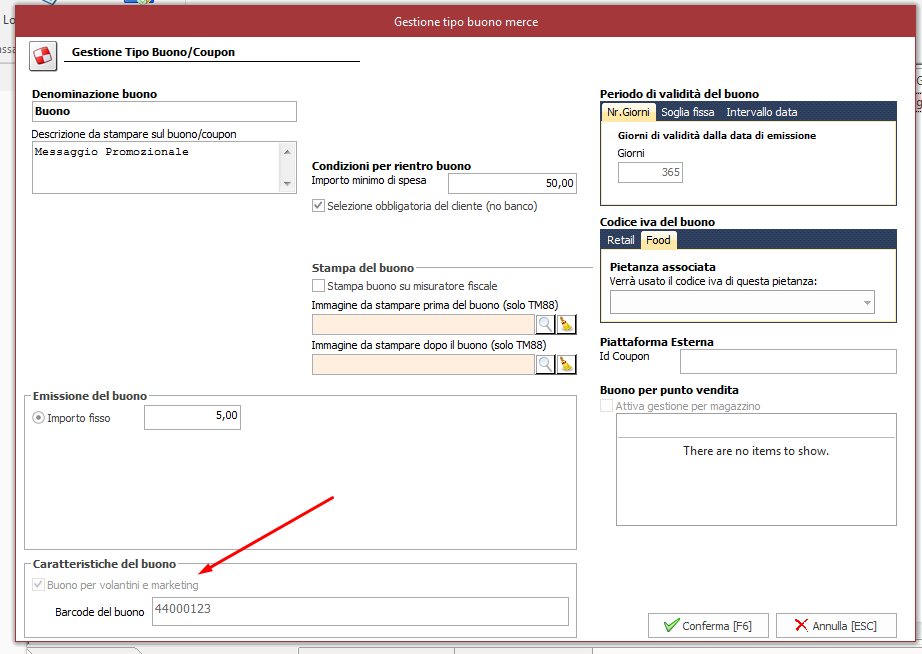
- Definire l’importo fisso del buono (nell’esempio 25€), oppure un valore percentuale calcolato su ultima transazione o vincita fidelity
- Definire l’aliquota iva del buono: se buono multiuso impostare iva a zero, in rientro da punto cassa verrà aperta la schermata dei pagamenti multipli e automaticamente inserito l’importo come sconto a pagare
- Definire un periodo di validità del buono, nell’esempio è di 30 giorni.
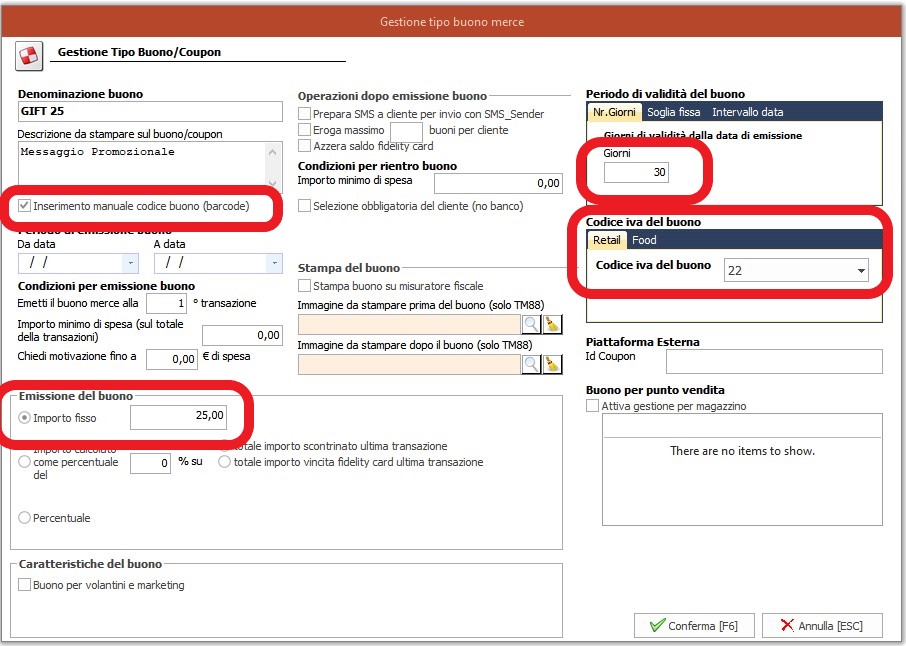
In aggiunta è possibile ulteriormente limitare emissione e rientro inserendo:
- Quando emettere il buono
- Importo minimo di spesa per l’emissione
- Importo minimo di spesa per il rientro
- Supporto di stampa
- Attivo per punto vendita
UTILIZZO
- Premere il tasto “BUONO MERCE” da punto cassa e selezionare il tipo di buono che si desidera emettere. Se il tipo buono prevede l’inserimento del codice / barcode, verrà visualizzata l’area per il suo inserimento:
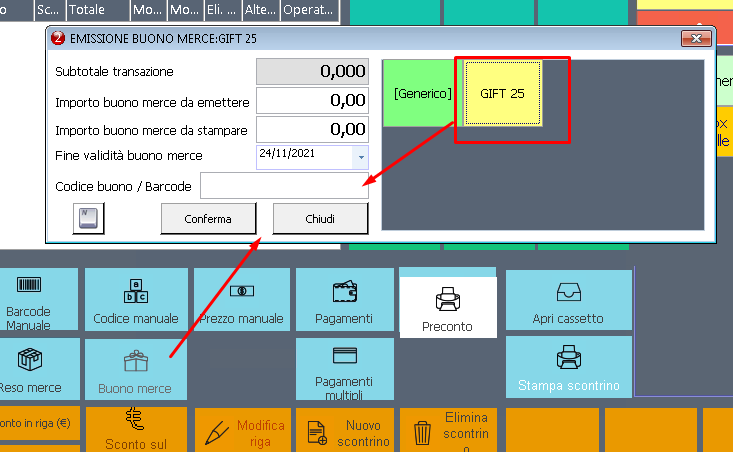
- Nel caso di buoni con inserimento forzato del barcode, verrà visualizzato il campo “Codice buono / barcode”. Inserire quindi il codice del buono (il barcode) e premere conferma. Alla stampa dello scontrino il buono verrà generato ed intestato al cliente.
PRECISAZIONI
- In caso di barcode associato al buono, il codice del buono è riutilizzabile, purché i buoni precedenti siano stati tutti usati. In caso contrario, il software rimanderà un avviso di errore:
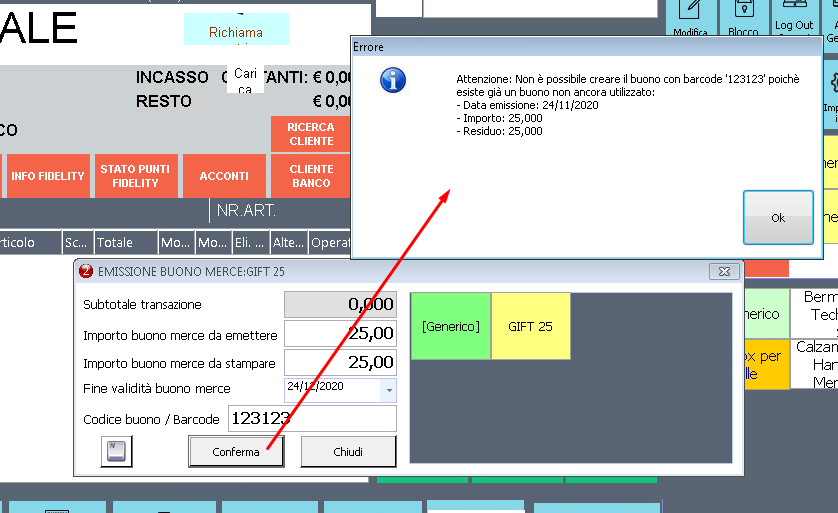
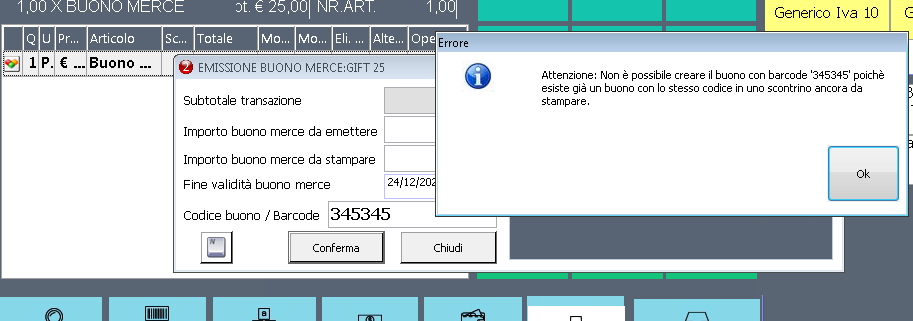
- Se si vuole consentire un utilizzo parziale del buono lasciando un residuo, attivare la funzione “Usa parte del buono se sufficiente per la transazione” nelle impostazioni di cassa, sezione misuratori fiscali/Stampa Buono
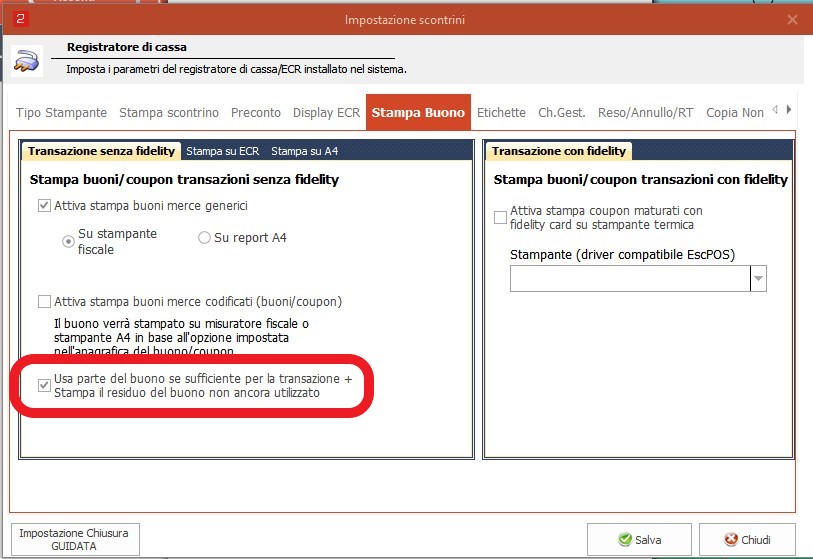
STAMPA DEL BUONO IN A4
I buoni possono anche essere stampati in formato A4 nel caso in cui lo si volesse.
Step1:Aggiungere al due.ini presente nella directory di installazione del due i seguenti parametri:
[EmettiBuonoFormatoA4]
Value=1
[EmettiBuonoFormatoA4_ReportName]
Value=BUONO_NOMEREPORT.rpt
[EmettiBuonoFormatoA4_PrinterName]
Value=NOMESTAMPANTE
Step2:Nella gestione buoni non selezionare il flag “stampa buono su stampante fiscale”
Step3:nel caso in cui il report richieda il font code128 copiare il font nella cartella Font di windows .
Step4:Nel punto cassa andare su: impostazioni – impostazione misuratori fiscali – stampa buono – e selezionare sai il report sia la stampante su cui stampare il buono in a4.
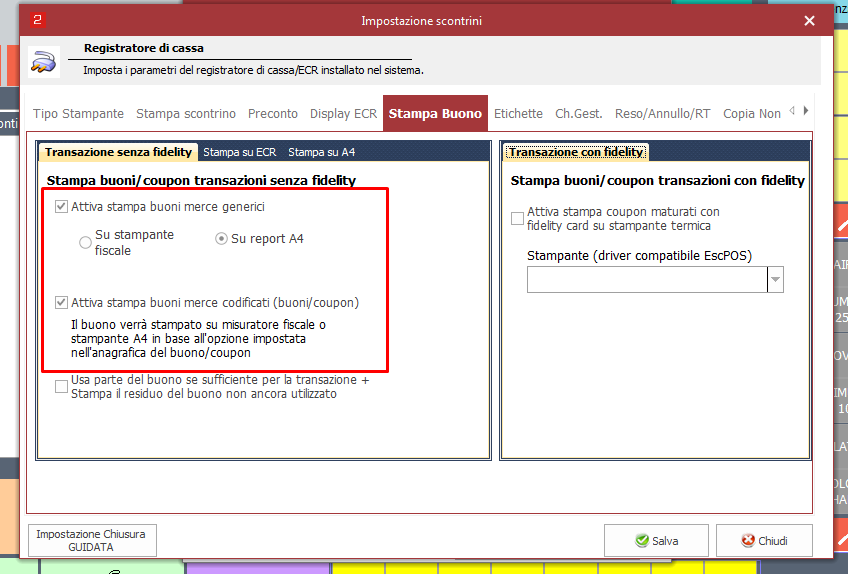
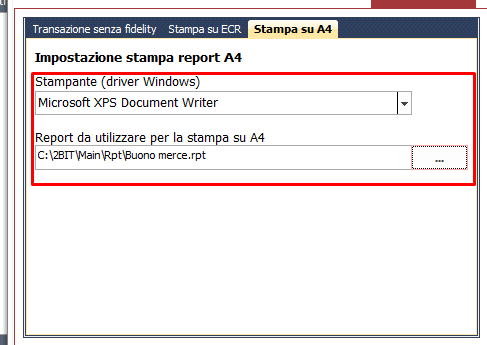
RIENTRO DEL BUONO
E’ necessario utilizzare la funzione “RESO MERCE / BUONO MERCE”, verrà mostrato il valore del buono e l’eventuale residuo utilizzabile.
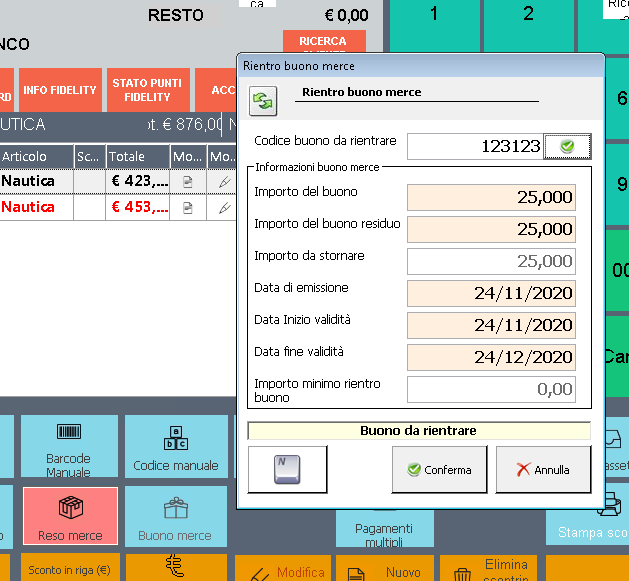
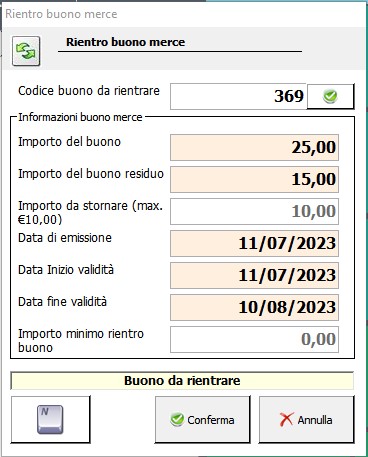
Nel caso di rientro di un buono multiuso si aprirà la schermata dei pagamenti multipli con già impostato l’importo come sconto a pagare.
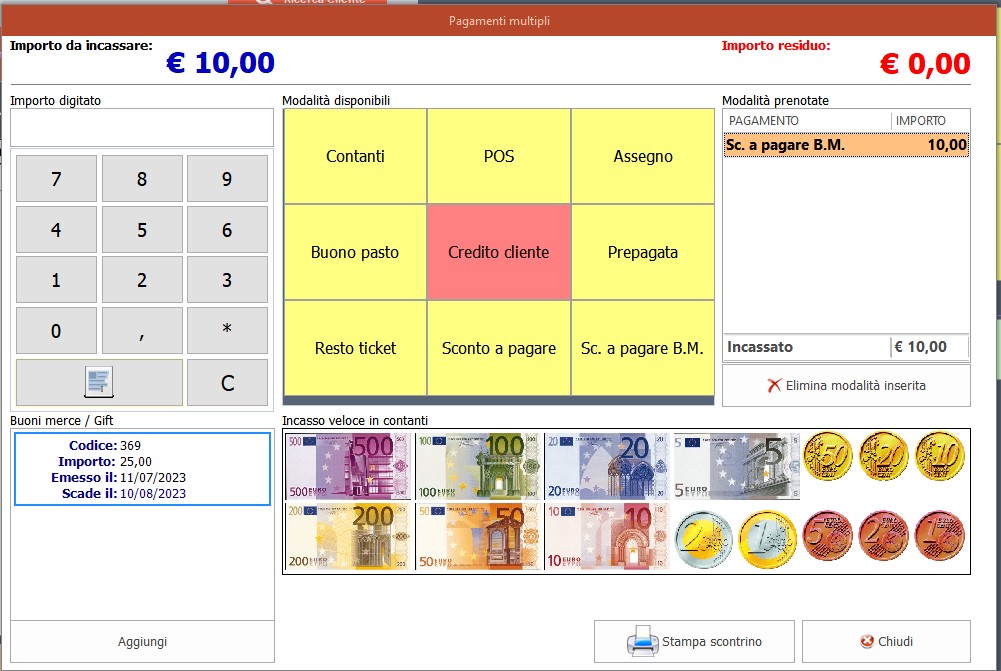
Dal pulsante “Aggiungi” è possibile inserire più Buoni merce / GIFT per saldare il conto.
Dalla versione 23.406 o superiori, è stato introdotto uno specchietto riepilogativo che mostra la situazione della transazione corrente in relazione all’importo minimo di rientro del buono:
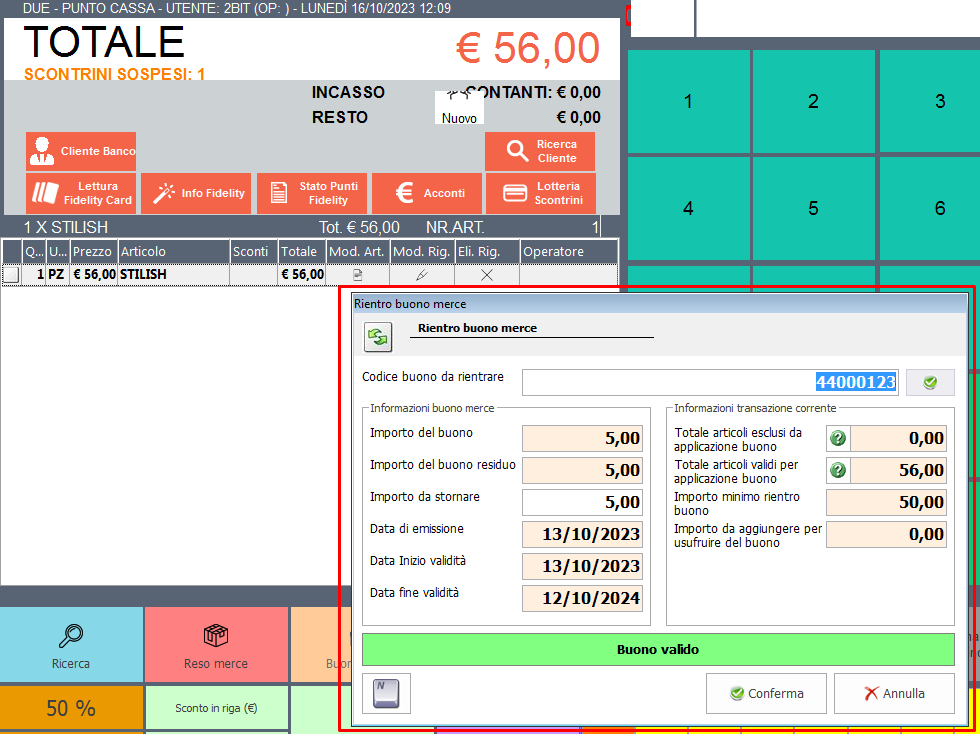
E’ quindi possibile conoscere in tempo reale se il buono è importabile e ha raggiunto la soglia di rientro.
La transazi0ne di cassa concorre interamente al raggiungimento dell’importo minimo di rientro, tranne per prodotti promozionati e aventi promozione con flag “escludi da calcolo sub totale in cassa per utilizzo buono” attivo:
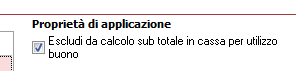
Esempio OK:
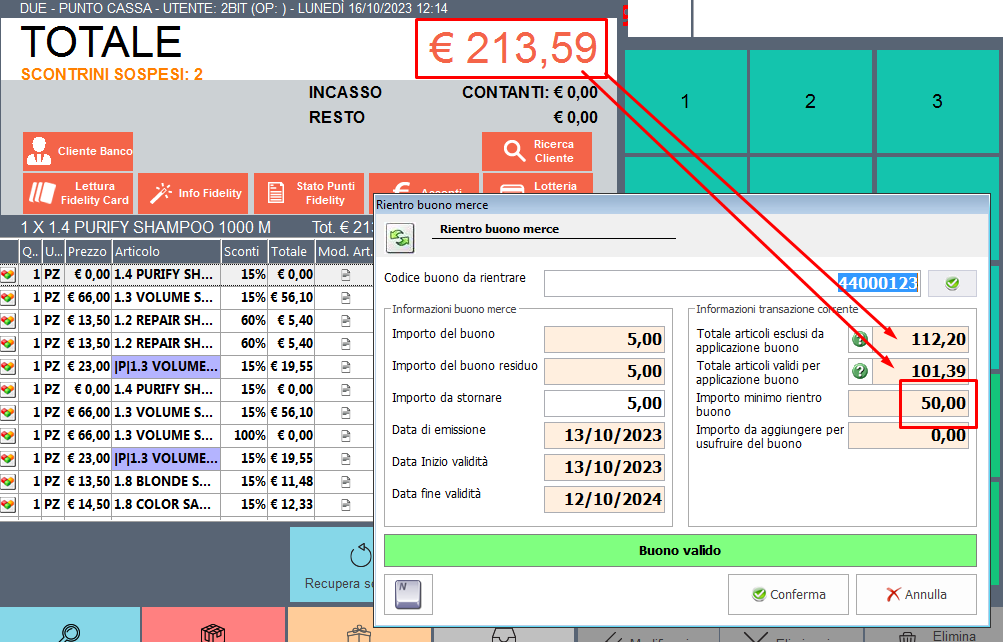
Esempio con mancato raggiungimento:

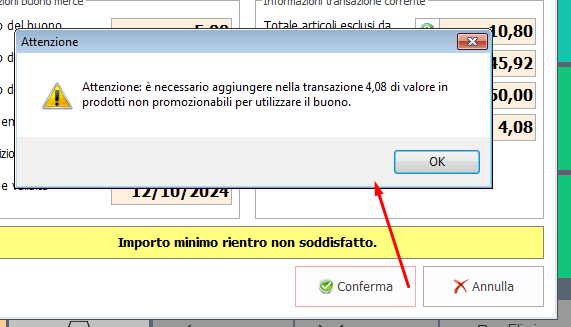
NOTA
Ricordarsi di sincronizzare la cassa se vengono modificate le impostazioni del tipo buono da BackOffice e per l’attivazione del flag per la gestione dei buoni parziali.